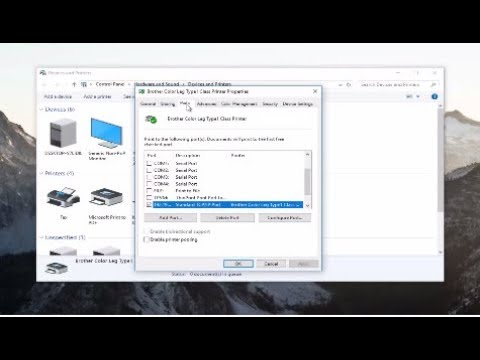2024 Autor: Beatrice Philips | [email protected]. Viimati modifitseeritud: 2024-01-09 13:17
Arvuti ja printer on pikka aega saanud ustavateks assistentideks mitte ainult kontoritöötajate tegevuses, vaid ka iga inimese igapäevaelus, kellel on vaja nende kahe seadme funktsioone kasutada.
Kahjuks kipub tehnika perioodiliselt ebaõnnestuma. Printer ja arvuti pole erand. Mõnikord on nende seadmete hästi koordineeritud töö katkenud ja mõnikord isegi ei käivitu, kuigi mõlemad on hooldatavad. Probleeme võib olla palju, kuid üks levinumaid on olukord, kui arvuti ei näe printerit. Selles artiklis räägime HP printeri probleemidest.

Peamised põhjused
Kahe seadme töö kindlakstegemiseks peate välja mõtlema, mis on sellise rikke olemus. Põhjuseid, miks Windowsi arvuti ei näe HP LaserJeti printerit USB kaudu, on palju. Nende hulgas:
- vale ühendus;
- vigane USB -pistik või kaabel;
- värskenduste või draiverite puudumine;
- seadme vale määratlus;
- trükiteenusega ühenduse puudumine;
- arvuti operatsioonisüsteemi rike.
Olles õigesti tuvastanud põhjuse, miks kahe seadme töö ebaõnnestus, võite hakata tekkinud probleemi kõrvaldama.


Mida teha?
Igal juhul on vaja teha teatud järjestikuste toimingute järjekord.
Vale ühendus
See on kõige levinum probleem, mille tõttu arvuti ei pruugi printerit USB kaudu näha. Sel juhul on asjakohane proovida printimisseadet lahti ühendada ja uuesti ühendada. Veenduge, et printer on sisse lülitatud (toitenuppu on vajutatud ja juhtpaneeli tuli põleb).


Kaabliprobleemid
Peaksite USB -kaablit ja pistikuid hoolikalt kontrollima defektide või kahjustuste suhtes. Selles olukorras, kui kaabli kahjustamisel pole väliseid märke, on soovitatav seadmed välja lülitada ja seejärel sisse lülitada vastavatel pistikutel . Selleks, et kontrollida, kas pistik ise töötab, piisab hiire ja klaviatuuri lahtiühendamisest ning printerikaabli vaheldumisi vabastatud pesadesse ühendamisest. Kui ühes neist ühendus taastatakse, lahendatakse olukord.


Autojuhtide puudus
Mõnikord unustavad kasutajad draiverite installimise ja õigeaegse värskendamise, mis võib samuti negatiivselt mõjutada printeri ja arvuti tööd. Selle olukorra parandamiseks peaksite leidma installiketta, mis on tavaliselt printeriga kaasas . Kui sisestate plaadi arvutisse ja teete seejärel mitmeid lihtsaid järjestikuseid manipuleerimisi, installite draiverid. Seejärel näeb arvuti lisaseadet.
Kui komplektis sellist ketast pole, peate Internetist iseseisvalt leidma printeritootja veebisaidi, laadima alla sobivad draiverid ja installima need arvutisse. Installimise lõpus peaksite arvuti taaskäivitama ja alles seejärel tööle asuma.
Mõnikord võivad draiverid lihtsalt kokku kukkuda ja seejärel valesti töötada, siis on soovitatav need desinstallida ja uuesti installida.

Arvuti ei näe seadet
Kui printeri nähtavusega arvutis on probleeme, peate kontrollima, kas on ühendatud muid seadmeid. Kui juhtpaneelil soovitud seadme kõrval pole linnukest, peate selle leidma soovitatud ühendusvalikute loendist ja määrama selle printeri vaikeseade . Märk liigub sellele ja ühendus arvutiga taastatakse.

Prinditeenus pole ühendatud
Puudega prinditeenus võib muuta printeri ka arvutile nähtamatuks. Probleem kõrvaldatakse prindiseadetes, kus kasutatakse automaatset käivitustüüpi.

Süsteemitõrge
Kui ülaltoodud tõrkeotsingu meetodid ei töötanud, on otstarbekas abi saamiseks pöörduda teeninduskeskuse poole, kus tehakse täielik Windowsi diagnostika. Kui printeri teise arvutiga ühendamisel kadusid printeri nägemisega seotud probleemid, võib väita, et probleem peitub otseselt arvutis. See on tingitud asjaolust, et arvuti enda operatsioonisüsteemis esines mingisugune tõsine rike. Seda võivad põhjustada järgmised põhjused:
- viirused;
- viirusetõrje kaitse (seadme blokeerimine);
- valed BIOS -i seaded.
Sellisel juhul saab tekkinud olukorda parandada ainult spetsialist.

Soovitused
On mitmeid soovitusi, mille järgimine võimaldab teil vältida võimalikke probleeme kahe seadme töös:
- Kui arvuti printerit ei näe, ärge kiirustage nende kahe seadmega toiminguid tegema. Võimaluse korral tasub proovida ühendada printer teise arvutiga: nii on võimalik aru saada, kas probleem on printeris või arvutis.
- Enne seadmetega töötamist peate alati kontrollima kõiki kaableid mehaaniliste kahjustuste (keerdumised, keerdumised) suhtes.
- Enne printeri ja arvuti kasutamist kontrollige USB -portide tolmu ja deformatsiooni.
- Peaksite pöörama tähelepanu sellele, kuidas printer on arvutiga ühendatud: kas nende ühendamiseks kasutatakse adaptereid. Võite proovida seadmeid üksteisega otse ühendada.
- Pikk USB -kaabel on soovitatav asendada lühikesega.
Soovitan:
Kuidas ühendada Printer Arvutiga Wi-Fi Kaudu? Kuidas Ruuteri Kaudu Traadita ühendust Luua Ja Faile Printida? Miks Arvuti Printerit Ei Näe?

Failide koheselt printimise alustamiseks arvutist füüsilisele andmekandjale peate välja mõtlema, kuidas printerit Wi-Fi kaudu arvutiga ühendada
Kuidas ühendada Printer Sülearvutiga USB -kaabli Kaudu? Miks Ei Näe Sülearvuti Printerit Juhtme Kaudu? Kuidas Seadmeid Võrgukaabli Kaudu õigesti ühendada?

Kogenematud Interneti -kasutajad, noored kontoritöötajad on sageli huvitatud keerukast küsimusest, kuidas ühendada printer sülearvutiga USB -kaabli kaudu ja miks sülearvuti mõnel juhul ei näe printerit, mis on juba ühendatud standardjuhtme kaudu
Kuidas ühendada HP Printer Sülearvutiga? Kuidas Printida WiFi Kaudu Ja Miks Mu Arvuti Printerit Ei Näe? Kuidas ühendust Seadistada Ja Konfigureerida?

Kuidas ühendada HP printer sülearvutiga? Traadiga ja traadita ühenduse toimingute algoritm. Kuidas printida WI-FI kaudu? Miks arvuti printerit ei näe? Kuidas probleemi lahendada? Võimalike probleemide loetelu ja nende lahendused
Kuidas ühendada Printer Kaabli Abil Arvutiga? Võrgukaabli Ja USB Kaudu. Miks Mu Arvuti Printerit Ei Näe Ja Mida Ma Peaksin Tegema?

Pole haruldane, kui kasutajatel tekib probleeme, kui nad proovivad printerit arvutiga kaabli, võrgukaabli ja USB kaudu ühendada. Raskustel on palju põhjuseid. Kõige tavalisemad on seotud riist- ja tarkvarakeskkonnaga
Arvuti Ei Näe Kõlareid: Mis Siis, Kui Arvuti Ei Näe Kõlareid? Probleemi Peamised Põhjused

Kui arvuti ei näe kõlarit, võib põhjus olla mitte ainult riistvara, vaid ka tarkvara. See artikkel näitab, mida teha, kui arvuti kõlareid ei näe, ning toob välja ka sellise probleemi peamised põhjused